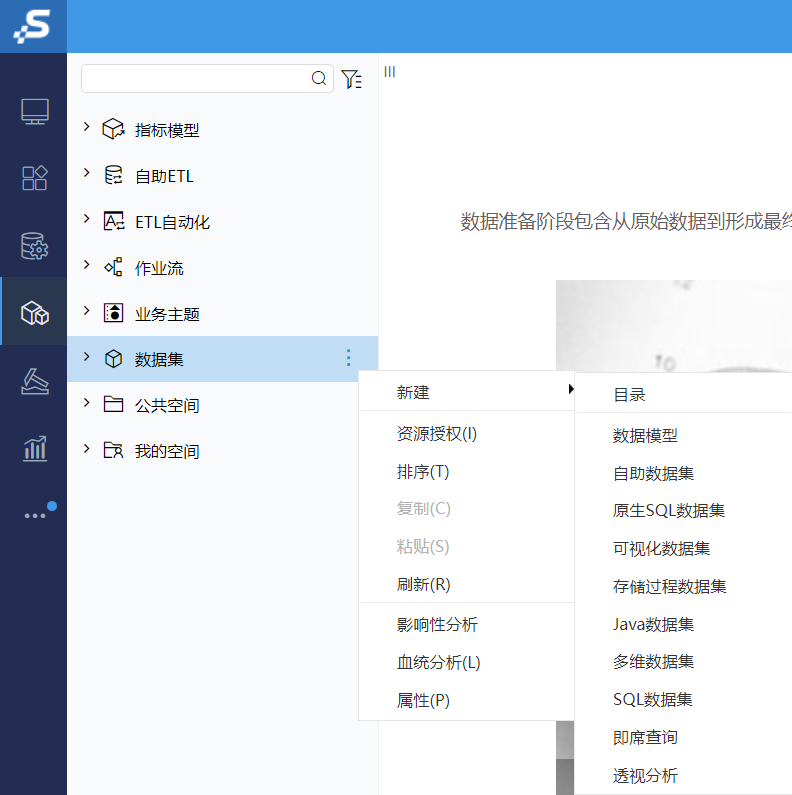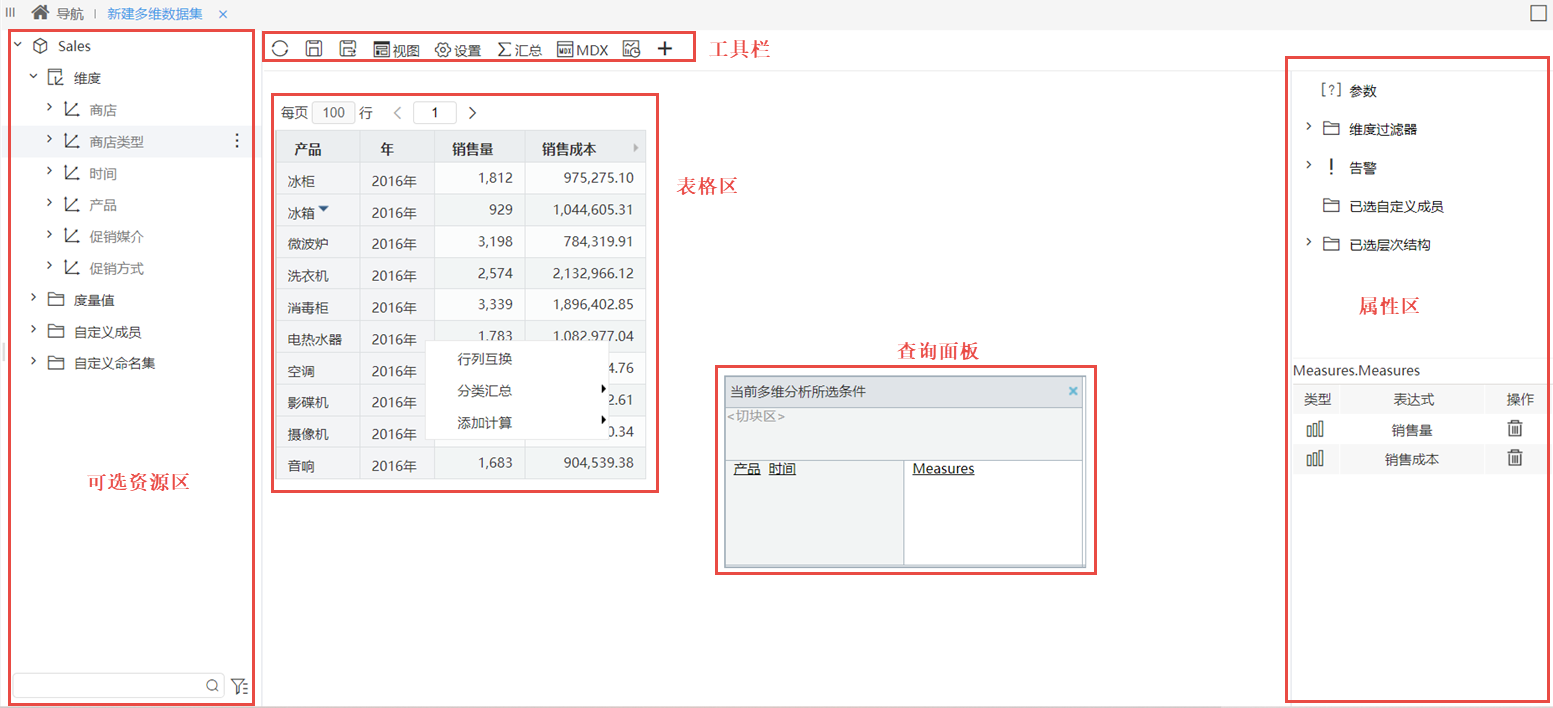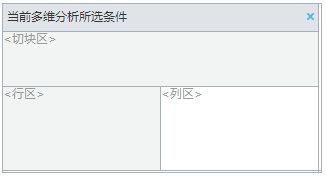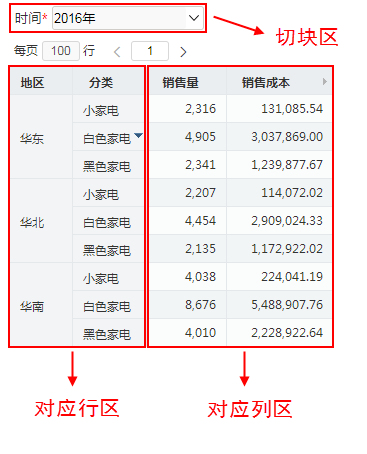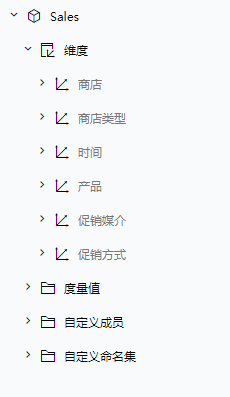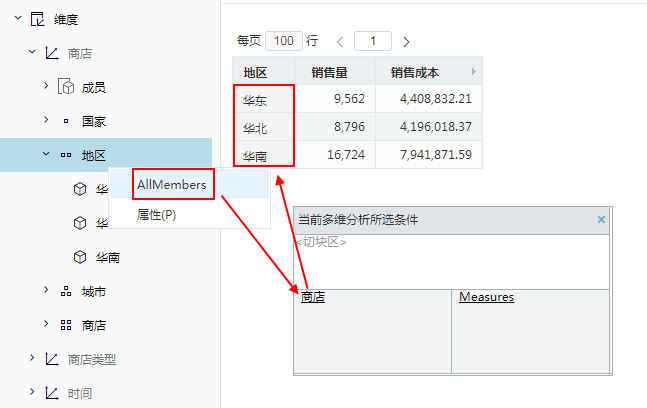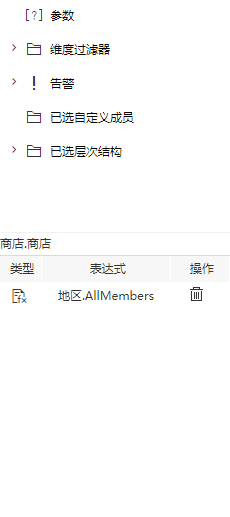多维数据集是指基于多维数据源创建的一类数据集。创建多维数据集,需要先创建多维数据源连接,并进行数据集管理,添加cube到系统中。
操作入口
在“数据集”界面新建多维数据集。
1、进入“数据集”界面的入口:
入口1:在系统导航栏上选择 数据准备 ,进入“数据准备”界面主菜单,选择“数据集”。
入口2:选择系统快捷菜单 数据集 。
2、新建存储过程数据集的入口:
入口1:在“数据集”界面的表格树目录区,在现有文件夹的更多操作,选择 新建数据集 > 多维数据集 。
入口2:在“数据集”界面点击 新建数据集 > 多维数据集 。
界面介绍
...
...
多维数据集定义的操作是:在可选资源区中将字段添加到查询面板对应的区域,进行数据展示。
...
拖拽到查询面板的字段,对应表格区域如下:
...
可选资源区
可选资源区中展示了cube下的维度和度量值。
...
将维度和度量值直接拖拽到查询面板中,可在对应表格区域展示出数据。
...
另外,在维度上选择右键菜单,也可将对应成员添加到查询面板中,并在表格区域中显示对应数据。
...
...
表格区域也可划分为多个区域。对应查询面板中的多个区域。
属性区
属性区,可对多维数据集中的输出结果等进行相应的属性查看和操作。
...
工具栏
工具栏展示了多维数据集上的可操作按钮。
...
| 操作按钮 | 说明 |
|---|---|
| 刷新 |
...
| 刷新数据。 |
| 保存 |
...
| 保存多维数据集。 |
| 另存为 |
...
| 将多维数据集另存。 |
| 图形 |
...
| 选择适合的图形类型。 |
| 视图 |
...
| 控制多维数据集中的区域显示。 | |
| 报表设置 | 多维数据集设置按钮。 |
| 分类汇总 | 可在多维数据集中设置汇总。 |
| 查看MDX | 数据集多维数据集自动生成的MDX语句。 |
| 耗时分析 | 用于查看当前报表执行各个功能的操作时间记录、所耗的时间等信息。 |
| 创建 | 可基于当前数据集快速创建透视分析、仪表分析、灵活分析以及自助数据集。 |